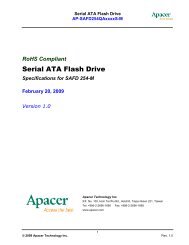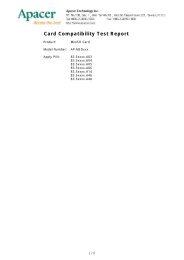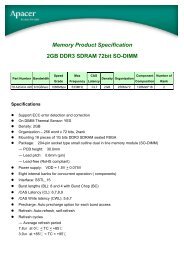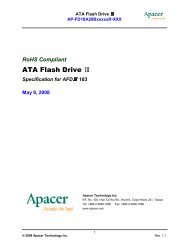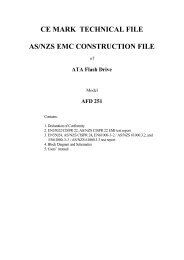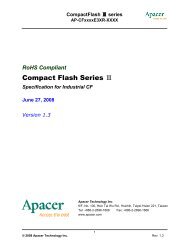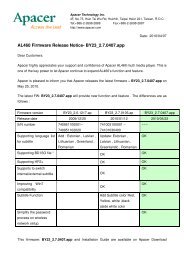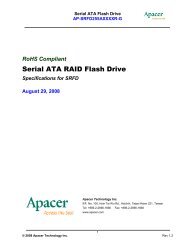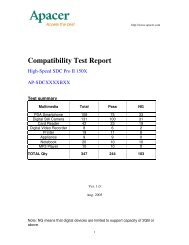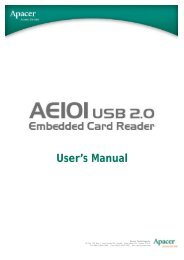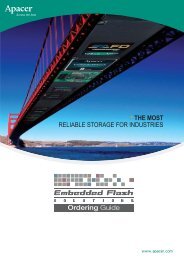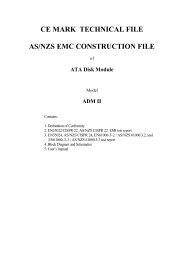1. - Apacer
1. - Apacer
1. - Apacer
Create successful ePaper yourself
Turn your PDF publications into a flip-book with our unique Google optimized e-Paper software.
7. ACE Q&A<br />
7.1 Q: 如果密碼忘記,該怎麼辦?<br />
A: 為了使 ACE 擁有一定程度的保護機制,所以會將密碼放入 AZF 檔案中,因<br />
此請使用者牢記您的密碼,如果使用者忘記密碼,將無法開啟 ACE 程式,所<br />
以也就無法開啟之前壓縮過的檔案。<br />
不過,使用者可以將隨身碟中/ACE/ACE.pwd 檔案刪除,然後再重新設定新<br />
密碼,便可以再次使用 ACE 程式,但是之前壓縮的檔案仍然無法開啟。<br />
附註:由於 ACE.pwd 乃為一隱藏檔,若要顯示該檔案,請至:檔案總管/ 資<br />
料夾選項/ 勾選”顯示隱藏檔案與資料夾”功能後,方能顯示。<br />
7.2 Q: 為何無法指定解壓縮檔的位置?<br />
A: 當您使用滑鼠拖曳的方式來解壓縮 AZF 檔案時,便可以指定檔案儲存的位<br />
置,如果您使用滑鼠雙擊或是滑鼠右鍵選單來解壓縮,則只能解壓縮到與 AZF<br />
檔案相同的位置。<br />
7.3 Q: 如果不小心刪除了 ACE 程式該怎麼辦?<br />
A: 請上 <strong>Apacer</strong> 網站重新下載 ACE 程式,並儲存到您的 <strong>Apacer</strong> USB2.0 隨身碟<br />
中即可。<br />
7.4 Q: 密碼重新設定(非修改密碼)後,如何開啟原本壓縮於隨身碟中的檔案?<br />
A: 為了防止隨身碟中壓縮的檔案被任意使用,所以會將密碼放入 AZF 檔案中,<br />
因此密碼重新設定後,並沒有辦法開啟原先壓縮於隨身碟的檔案,除非新密<br />
碼與舊密碼完全相同。<br />
7.5 Q: 為何無法以鍵盤複製檔案呢?<br />
A: 為了操作上的方便性,ACE 是以使用滑鼠拖曳的方式為設計的出發點,所以<br />
並沒有支援鍵盤的快速鍵。<br />
7.6 Q: 把 AZF 檔再拖拉進 ACE 視窗,為何不會再壓縮?<br />
A: 由於檔案壓縮並非越多次效果越好,所以當使用者把 AZF 檔案再次拖拉進<br />
ACE 視窗時,只是變成拷貝檔案而已,並不會再次壓縮。<br />
- 16 -